Како видети лозинку Ви-Фи у оперативном систему Виндовс 10

- 2521
- 633
- Doug Smitham
Упркос чињеници да у поређењу са претходним верзијама ОС-а у том погледу, готово се ништа није променило, неки корисници питају како да сазнају своју Ви-Фи лозинку на Виндовс 10 рачунару или лаптопу, одговорит ћу на ово питање у наставку. Зашто би то могло бити потребно? На пример, ако је потребно, повежите нови уређај на мрежу: догађа се да није могуће само сетити лозинке.
Ова краткотрајна упутства описује три начина да се види Ви-Фи лозинку из тренутне мреже или из било које сачуване бежичне мреже: Први се састоји у једноставном гледању у ОС интерфејсу, другом коришћењем командне линије и трећег у Ви- Веб роутер Ви-Фи Веб. Такође у чланку ћете пронаћи видео где се све описано приказује јасно. По жељи, можете да видите лозинку Ви-Фи на Андроид телефону. Додатни начини да видите лозинке бежичних мрежа сачуване на рачунару или лаптопу за све сачуване мреже, а не само за активне у различитим верзијама оперативног система Виндовс, можете пронаћи овде: Како пронаћи лозинку на Ви-Фи-у.
- Како видети Ви-Фи лозинку у системима Виндовс 10 Нетворк Параметрима
- Како сазнати лозинке Ви-Фи сачуваних мрежа у ЦМД-у
- Погледајте лозинку у подешавањима рутера
- Видео упутство
Погледајте своју Ви-Фи лозинку у параметрима бежичне мреже
Дакле, први начин, који ће, највероватније, бити довољно за већину корисника - једноставно гледање својстава ВИ -ФИ мреже у оперативном систему Виндовс 10, где, укључујући лозинку можете видети. Пре свега, да бисте користили ову методу, рачунар мора бити повезан са Интернетом путем ВИ -ФИ (погледајте лозинку за неактивну везу, неће успети да их користи, користећи другу методу), други услов - морате Имати права администратора у систему Виндовс 10 (за већину корисника је тако заиста).
- Први корак је да кликнете на икону везе у икони обавештења (према доле), одаберите ставку "Отвори мреже и Интернет", а у прозору који се отвара, "мрежни контролни центар за контролу и укупан приступ" испод ". Када се отвори одређени прозор, са леве стране изаберите "Промјену параметара адаптера". Прочитајте више: Како отворити мрежни контролни центар и укупан приступ Виндовс 10 (отворен на новој картици). Такође можете да притиснете ВИН + Р тастере на тастатури, унесите НЦПА.Цпл и притисните Ентер да бисте отворили десни прозор.

- Друга фаза је да кликнете на бежичну везу са десним дугметом миша, изаберите ставку "Статус" контекстне ставке менија, а у прозору је отворен информацијама о ВИ -ФИ мрежи, кликните на "Својства бежичне мреже". Напомена: Уместо две описане акције, можете једноставно да кликнете на "Бежичну мрежу" на прикључници у прозору мрежног управљачког центра.
- И последња акција да бисте сазнали своју лозинку из ВИ -ФИ - у својствима бежичне мреже отворите картицу Безбедност и означите "Екран унесени знакови".
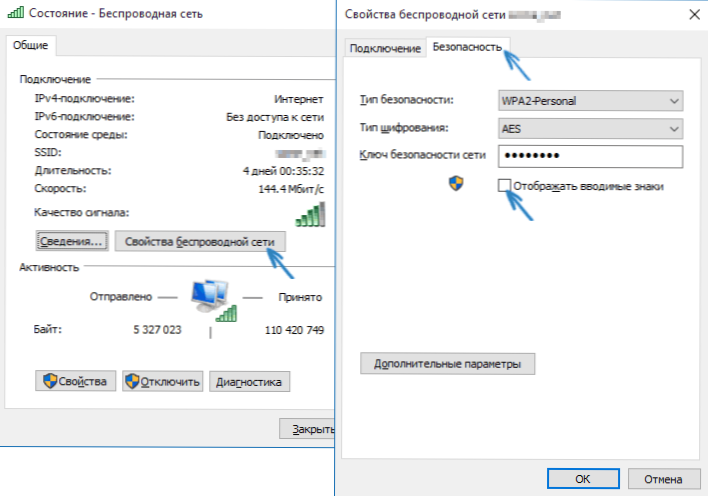
Описана метода је врло једноставна, али омогућава вам да видите лозинку само за бежичну мрежу којој сте повезани, али не и за оне који су раније повезани. Међутим, постоји метода за њих.
Како сазнати сачувану Ви-Фи лозинку на командној линији
Горе описана опција омогућава вам да тренутно видите лозинку за Ви-Фи мрежу само за тренутну везу. Међутим, постоји начин да се види лозинке за све остале бежичне везе сачуване у оперативном систему Виндовс 10 користећи ЦМД.
- Покрените командну линију у име администратора (како то учинити) и у реду унесите команде.
Нетсх ВЛАН приказује профиле
Запамтите име Ви-Фи мреже овде, за које морате да сазнате лозинку.Нетсх ВЛАН Прикажи име профила = наме_сет кеи = Цлеар
Ако се име мреже састоји од неколико речи, узмите га у наводнику.
Као резултат извршења команде од 3. точке, информације ће се приказати о одабраној Ви-Фи вези, Ви-Фи лозинка ће бити приказана на параграфу "Тастери". Ова метода се такође приказује у видео упутствима у наставку.
Погледајте лозинку у подешавањима рутера
Други начин да бисте сазнали ВИ -ФИ лозинку која се може користити не само са рачунара или лаптопа, већ и, на пример, са таблета - идите у подешавања рутера и погледајте га у безбедносним параметрима бежичне мреже. Штавише, ако вам лозинка уопште није позната и не чува се на било којем уређају, можете се повезати са рутером помоћу жичане везе.
Једини услов је да бисте требали знати податке за улазак на веб поставке рутера. Пријава и лозинка се обично пишу на наљепници на самом уређају (иако се лозинка обично мења са почетним подешавањем рутера), постоји и адреса за улазак. Више детаља о томе у вођству Како ићи у подешавања рутера.
Након улаза, све што вам је потребно (и не зависи од марке и модела рутера), пронађите ставку поставки бежичне мреже и у ИТ -Ф-у - ВИ -ФИ сигурносни параметри. Тамо је да можете да видите коришћену лозинку, а затим га користите за повезивање уређаја.
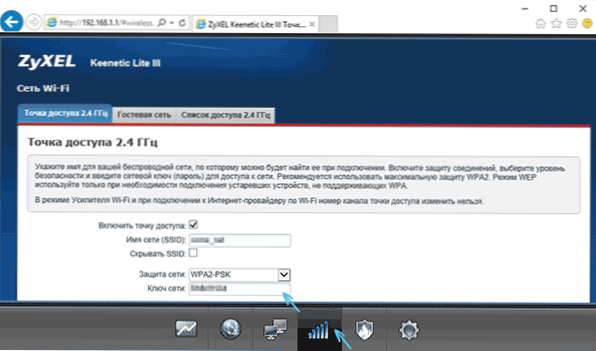
Како гледати ВИ -ФИ лозинку на Виндовс 10 Цомпутер - Видео
И у закључку - видео у којем можете видети употребу описаних метода гледања сачуваног кључа ВИ -ФИ мреже.
Ако нешто не успе или не ради како сам описао - постављајте доленаведена питања, одговорићу.
- « Прегледач ивица на основу хрома - Како инсталирати, одбити или онемогућити брисање старе верзије Мицрософт Едге-а
- Најбољи бесплатни видео уредници »

